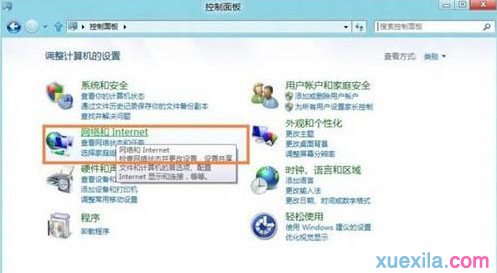萬盛學電腦網 >> 網絡基礎知識 >> 利用路由器的QOS功能合理分配網絡帶寬
利用路由器的QOS功能合理分配網絡帶寬
出租屋裡很多人一起使用一條寬帶,有些人喜歡用P2P下載工具如迅雷等讓整個小網絡的人都上不好網、打不開網頁甚至QQ都上不去,別人經常下載就導致自己的網絡速度變得很慢,如果我們不限制別人的下載速度,自己上網就會不流暢,下面筆者來利用QOS功能來限制別人的下載速度,保證上網的流暢。
1、登錄無線路由器
我們以通用性比較強的番茄固件為例子介紹,DD-WRT或者其他路由器的專有固件也可以根據本文依葫蘆畫瓢。在浏覽器中輸入192.168.1.1並回車,輸入賬戶密碼登錄無線路由器,大部分路由器一般賬戶密碼默認值都是admin,番茄的默認用戶是root密碼為admin。

2、啟動QOS並設置帶寬最大值
點擊進入QOS的基本設置(Basic settings),選擇“Enable QOS”也就是啟用QOS,選擇Default Class(默認等級),可以保存預定設置Low(低)。然後設置上傳下載帶寬,也就是設置Outbound Limit和Inbound Limit中的Maxbandwidth值。對於ADSL來說,由於電信的緣故,上傳帶寬要設置得比最大值略小些,例如480Kbit/s。而最大下載帶寬可以根據實際來設置,例如2M就是2048kbit/s。
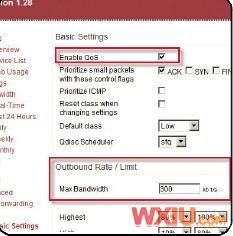
3、添加新的規則
進入Classification(分類)設置,這裡能設置對不同電腦的帶寬控制策略。在 Match Rule中添加規則,點擊“anyaddress”下拉菜單,在這裡可以根據目標IP地址、源IP地址、原始MAC地址進行限制。這裡,可以選擇Src IP(源IP地址),然後輸入需要控制電腦的IP地址,如果IP地址是動態分配的,則可以選擇MAC地址。一般情況下,如果能弄到Mac地址則優先選擇 MAC地址。
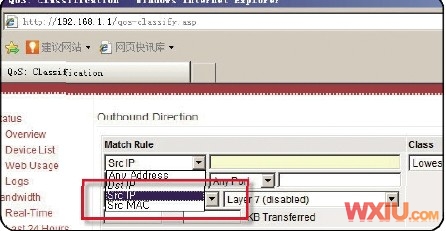
4、設置電腦的優先級
在Class中選擇匹配策略,有Disable(關閉)、Low(低)、Highes(t 高)等設置,下方IPP2P中可以設置阻擋某個P2P應用,還可以設置阻止等級。默認情況下IPP2P設置為禁用,需要請自行打開。這個設置有什麼用呢?簡單說一下,把IP設置為Any address,則對所有IP起效果,此時可以設置對80端口也就是網頁浏覽端口不做任何限制,而對P2P應用設置最高限制,這樣就能保證下載/浏覽兩不誤了。如果某人下載很狂,也可以單獨設置。
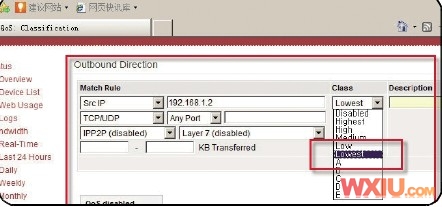
5、調整各條規則的順序
點擊每個條目,可以看到有四個按鈕出現,點擊上下按鈕就能調整上下順序,點擊第三個按鈕則可以修改它,點擊第四個按鈕是刪除條目。修改完成之後,需要點擊下方的“Save”進行保存。有時候需要重啟路由器才有好的效果。
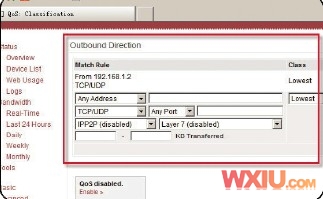
使用上面筆者所述的QOS功能,就能限制別人的下載速度,來保證整個小網絡的流暢運行。
- 上一頁:如何清理DNS緩存
- 下一頁:3G無線路由器共享上網的設置教程